Teclado numérico no funciona en Windows 11
viernes, 10 de junio de 2022
martes, 13 de febrero de 2018
Los 14 atajos más útiles del teclado, te serviran de mucho!
Los 14 atajos más útiles del teclado, te serviran de mucho!
1. ALT + Tabulador.
¿Borraste un texto sin querer queriendo? Bueno, esta opción te permite tener de vuelta el texto que eliminaste por equivocación.
2. CTRL + ALT + TAB
Esta combinación te permite ver las ventanas que están abiertas y navegar por ellas.
3. ALT + F4
Bastante peligrosa. Si lo haces puedes cerrar el programa en el que te encuentras.
4. F2
Permite renombrar archivos y/o carpetas.
5. CTRL + SHIFT + T
Esta opción hace que reabras la última pestaña que cerraste.
6. Inicio + L
Como se ve en la imagen, este comando te desconecta.

7. CTRL + SHIFT + N
No hay nada más fácil que crear una carpeta que con este atajo. Simplemente pulse CTRL + SHIFT + N.
8. CTRL + SHIFT + N
En Google Chrome, abre una pestaña privada en este navegador.
link: https://www.youtube.com/watch?v=S0kjCGGMeuc
9. CTRL + T.
Es muy parecida a la anterior, solo que aquí puedes abrir una pestaña nueva en cualquier navegador.
10. CTRL + ALT + DEL.
Adorada por muchos; pues permite ir al administrador de tareas cuando algún programa que tiene fallas pone lento el sistema.
11. CTRL + SHIFT + ESC.
Abre el administrador de tareas.
12. ALT + TAB.
¡Vaya que ahorra tiempo este comando! Permite saltar entre las ventanas del navegador.
13. CTRL + Esc.
Estas teclas dirigen al menú de inicio directamente.
14. Inicio + TAB.
Muestra todas las ventanas que se encuentran abiertas en el equipo.

En conclusión, muchas veces perdemos tiempo en nuestro trabajo por no querer aprender estos atajos útiles. Aprovéchalos y gánate muchas horas a tu vida.
Fuente Taringa
miércoles, 29 de noviembre de 2017
Problemas comunes en Windows 10
Problemas comunes en Windows 10

Si por fin diste el salto a Windows 10, puede que no estés teniendo una experiencia completamente fluida y sin problemas. Hoy en día cada software o programa que sale al mercado parece hacerlo cuando aún se encuentra en desarrollo, y el nuevo sistema operativo de Microsoft no es la excepción.
Eso no quiere decir que Windows 10 ha sido un completo desastre, dado que muchas personas han podido actualizar sin ningún tipo de problema; pero para aquellos que están teniendo un paseo complicado en el sistema tenemos algunos consejos que pueden ayudarlos. Por supuesto, es posible que debas adaptarlos un poco para la configuración de tu propio sistema.
A continuación encontrarás los problemas más comunes en Windows 10, con algunas ideas y soluciones para atacarlos:

Basándonos en nuestras pruebas, las actualizaciones que constantemente está descargando e instalando Windows 10 pueden tener un efecto perjudicial en la duración de la batería: si el nivel de carga parece estar disminuyendo muy rápido, puede ser por culpa de las actualizaciones. Entonces, recomiendo actualizar todo lo que el ordenador tenga pendiente, lo que hará que esté menos ocupado en segundo plano, y por ende mejore la vida de tu batería.
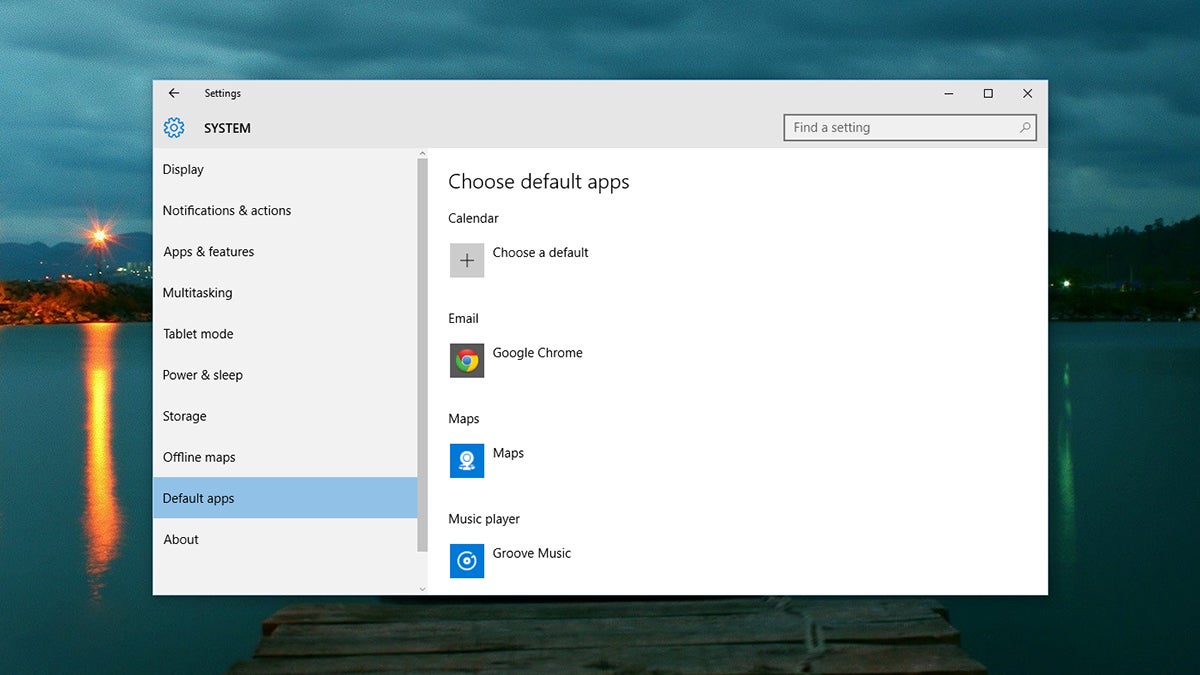
Es una molestia, pero no es difícil de solucionar. Solo dirígete al menú de Ajustes, haz clic sobre sistema y luego elige tus aplicaciones por defecto. Otra opción es la de hacer clic derecho sobre el archivo que vayas a abrir en el Explorador de Archivos, presionar “Abrir con” y elegir otra aplicación, no sin antes marcar la casilla de “Siempre usar esta aplicación”.
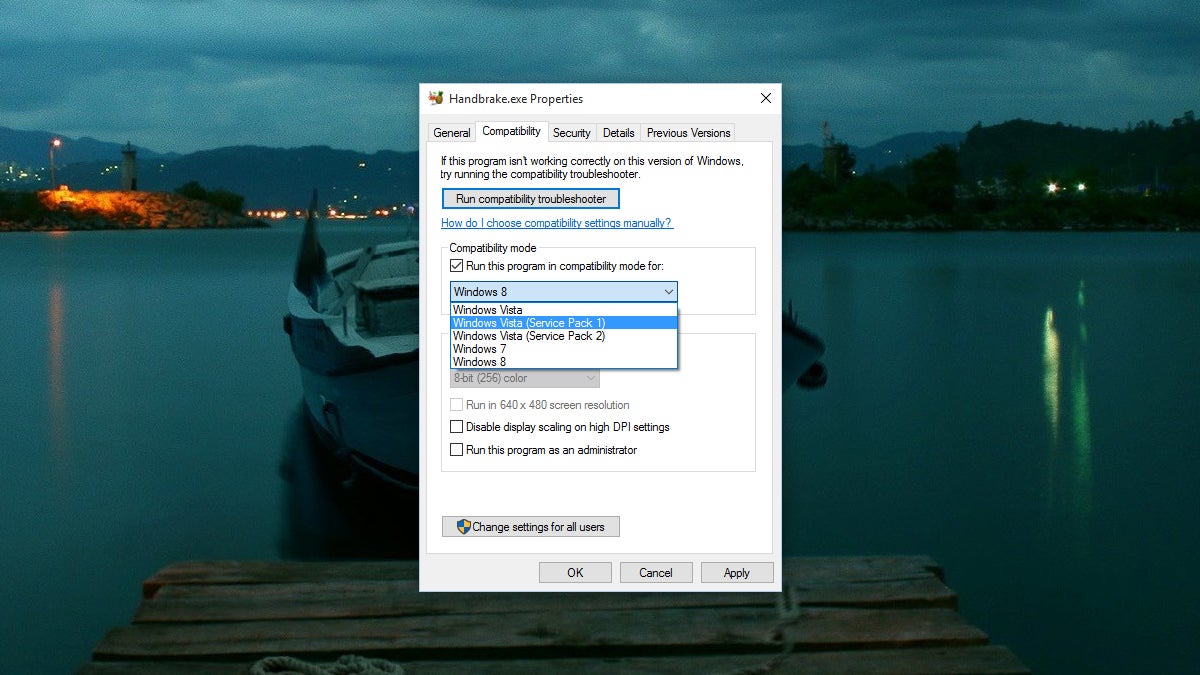
El “Modo de Compatibilidad” todavía está presente y funciona de forma correcta en Windows 10, por lo que también puedes intentar eso: haz clic derecho sobre un archivo ejecutable, elige “Propiedades” y desde allí ve a la pestaña de Compatibilidad. Desde allí puedes elegir que el programa funcione como si estuvieras usando una diferente versión de Windows. No en todos los casos va a funcionar esto, pero puede ayudar.

Si te diriges a los foros del fabricante en cuestión y airees tus molestias y problemas puede que llame su atención y ayude a que el proceso de actualización y corrección de fallos se agilice, además de que tranquilizarías a otros al saber que no están solos en sus penas. Desinstalar e instalar de nuevo los drivers del trackpad (desde el Administrador de dispositivos en el Panel de Control) también puede ayudar en algunos casos.

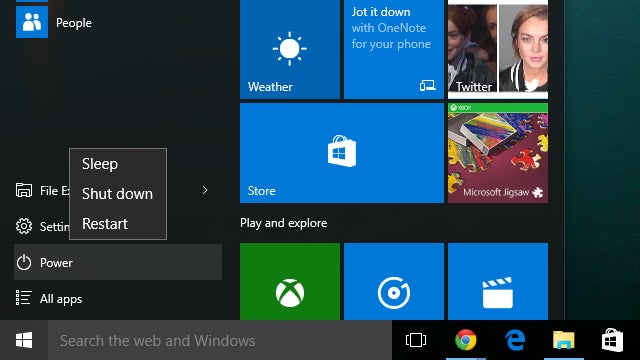
Para el resto de nosotros, solamente nos queda ser pacientes hasta que los ingenieros de Microsoft puedan solucionar el problema, y lo peor del caso es que puedes esperar más problemas de este tipo en el futuro, dado que nos encontramos en los primeros días de un nuevo sistema operativo. Si quieres desactivar las actualizaciones automáticas de Windows también hay una forma (tutorial en inglés), aunque no es un proceso tan sencillo.
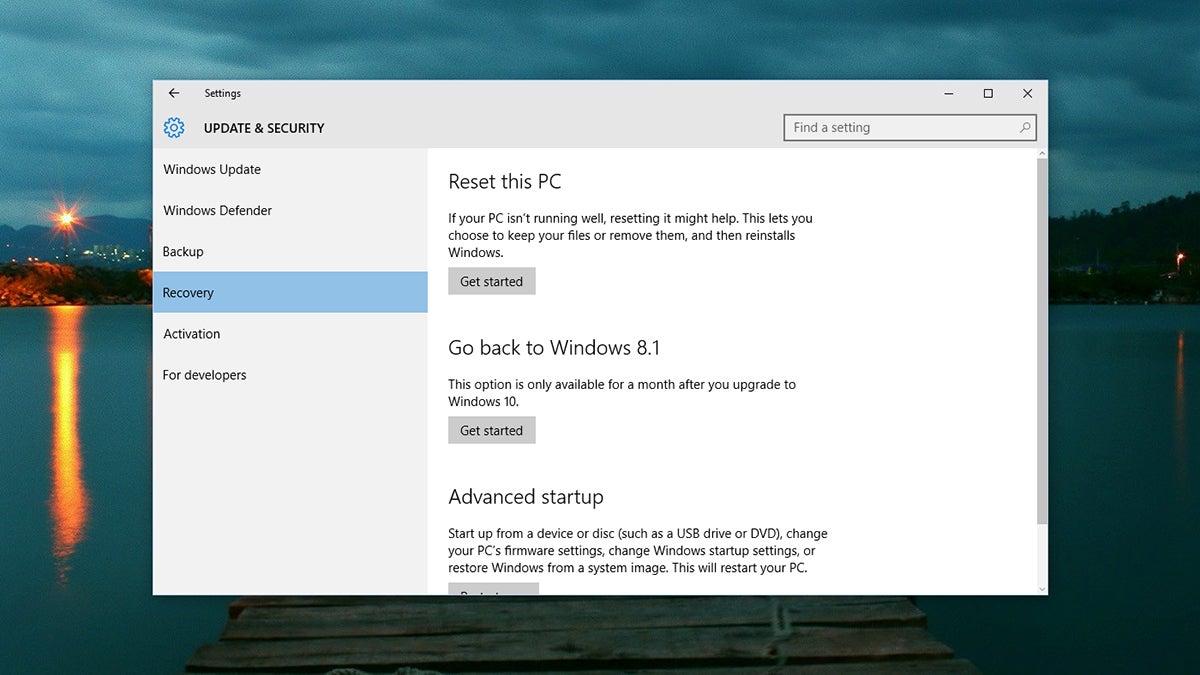
Las principales opciones de recuperación tampoco han cambiado mucho desde Windows 8.1 a Windows 10: desde el menú de Ajustes puedes dirigirte a la sección de “Actualizaciones y Seguridad”, y luego acceder al apartado de “Recuperación”. Allí encontrarás tres opciones, la primera “Restablecer este equipo” sirve para reiniciar por completo Windows 10 y desinstalar todo sin borrar tus archivos, por su lado “Inicio Avanzado” hace un formateo completo de tu PC y reinstala Windows 10. Sin embargo, durante un mes después de que actualices también contarás con la opción llamada “Volver a Windows 8.1” que hace justamente eso que dice.
Fuente: http://es.gizmodo.com/los-peores-fallos-en-windows-10-y-como-solucionarlos-1723447546

Si por fin diste el salto a Windows 10, puede que no estés teniendo una experiencia completamente fluida y sin problemas. Hoy en día cada software o programa que sale al mercado parece hacerlo cuando aún se encuentra en desarrollo, y el nuevo sistema operativo de Microsoft no es la excepción.
Eso no quiere decir que Windows 10 ha sido un completo desastre, dado que muchas personas han podido actualizar sin ningún tipo de problema; pero para aquellos que están teniendo un paseo complicado en el sistema tenemos algunos consejos que pueden ayudarlos. Por supuesto, es posible que debas adaptarlos un poco para la configuración de tu propio sistema.
A continuación encontrarás los problemas más comunes en Windows 10, con algunas ideas y soluciones para atacarlos:
Duración de la Batería
La duración de la batería es un problema bastante común cada vez que llega una actualización de este calibre a un sistema operativo, pero no parece ser un problema para todos en Windows 10. Si te has percatado de que tu hardware consume mucha más batería, más rápido, verifica en la web del fabricante si hay alguna actualización de driver o firmware, el cual optimice tu PC para las exigencias de Windows 10.
Basándonos en nuestras pruebas, las actualizaciones que constantemente está descargando e instalando Windows 10 pueden tener un efecto perjudicial en la duración de la batería: si el nivel de carga parece estar disminuyendo muy rápido, puede ser por culpa de las actualizaciones. Entonces, recomiendo actualizar todo lo que el ordenador tenga pendiente, lo que hará que esté menos ocupado en segundo plano, y por ende mejore la vida de tu batería.
Aplicaciones por defecto
Uno de los problemas que hemos podido comprobar con nuestros propios ojos tiene que ver con Windows 10 eliminando la selección de aplicaciones que asociamos por defecto y con mucho trabajo, sudor y esmero a algunos tipos de archivo en Windows 8.1, lo que tiene como resultado que en el nuevo sistema al hacer doble clic sobre una película, Windows la abrirá usando su propio programa por defecto, en lugar de esa app mucho más útil que nos encanta. Y esto le ha sucedido a muchos incluso cuando le dijeron al instalador de la actualización que evitara cambiar las apps por defecto.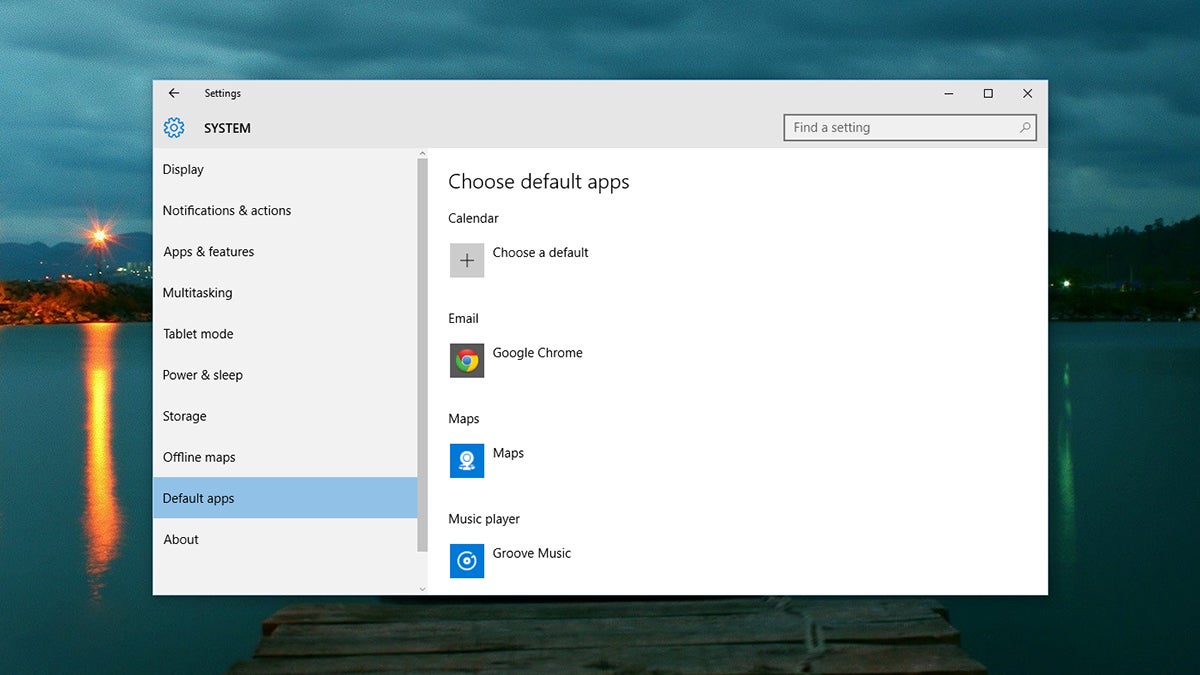
Es una molestia, pero no es difícil de solucionar. Solo dirígete al menú de Ajustes, haz clic sobre sistema y luego elige tus aplicaciones por defecto. Otra opción es la de hacer clic derecho sobre el archivo que vayas a abrir en el Explorador de Archivos, presionar “Abrir con” y elegir otra aplicación, no sin antes marcar la casilla de “Siempre usar esta aplicación”.
Software roto o con problemas
Windows 10 ha estado en su fase de pruebas desde hace mucho tiempo, pero aún hay algunas aplicaciones que no les gusta trabajar con el nuevo sistema operativo (sobre todo las más viejas). Si esto te pasa, lo mejor que puedes hacer es simplemente verificar de forma constante las actualizaciones para ese programa, hasta que su desarrollador solucione sus fallos y lo haga completamente compatible con el nuevo sistema. Esto lo puedes hacer desde los foros de la aplicación o contactando directamente con su responsable.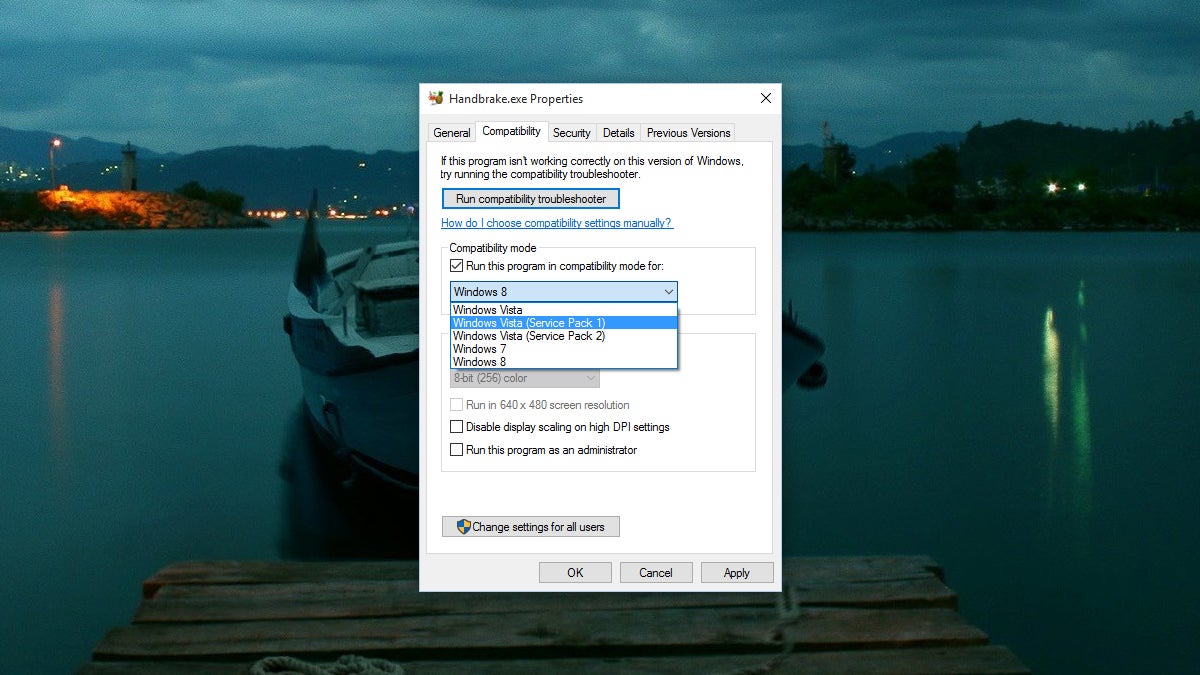
El “Modo de Compatibilidad” todavía está presente y funciona de forma correcta en Windows 10, por lo que también puedes intentar eso: haz clic derecho sobre un archivo ejecutable, elige “Propiedades” y desde allí ve a la pestaña de Compatibilidad. Desde allí puedes elegir que el programa funcione como si estuvieras usando una diferente versión de Windows. No en todos los casos va a funcionar esto, pero puede ayudar.
Los males del Touchpad
Otros problemas que hemos experimentado están relacionados a los trackpads, lo cual en realidad no es anda inesperado: la delicada calibración de este dispositivo suele descuidarse con cada nueva actualización masiva de un sistema operativo. Desafortunadamente no hay mucho que puedas hacer hasta que tu fabricante o Microsoft lancen un parche con una solución.
Si te diriges a los foros del fabricante en cuestión y airees tus molestias y problemas puede que llame su atención y ayude a que el proceso de actualización y corrección de fallos se agilice, además de que tranquilizarías a otros al saber que no están solos en sus penas. Desinstalar e instalar de nuevo los drivers del trackpad (desde el Administrador de dispositivos en el Panel de Control) también puede ayudar en algunos casos.
Reinicios interminables después de actualizar
Una de las actualizaciones más recientes de Microsoft ocasionó que una gran cantidad de usuarios comenzaran a sufrir de reinicios interminables. Pareciera que Microsoft aún no ha perfeccionado el proceso de actualizar y parchar su sistema aún. Si te sientes cómodo hackeando y metiendo tus dedos en el registro de Windows, existe un método para solucionar esto y hacer que tu PC funcione correctamente de nuevo.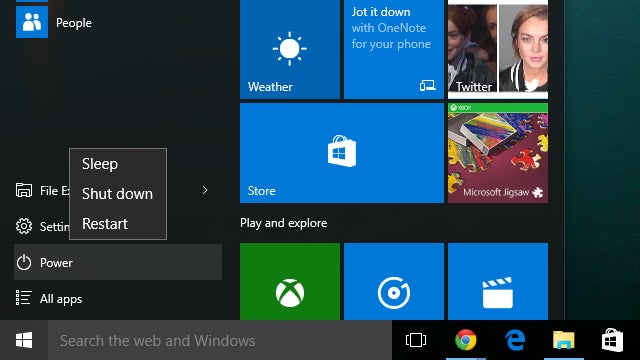
Para el resto de nosotros, solamente nos queda ser pacientes hasta que los ingenieros de Microsoft puedan solucionar el problema, y lo peor del caso es que puedes esperar más problemas de este tipo en el futuro, dado que nos encontramos en los primeros días de un nuevo sistema operativo. Si quieres desactivar las actualizaciones automáticas de Windows también hay una forma (tutorial en inglés), aunque no es un proceso tan sencillo.
Tratando con otro tipo de problemas
Con tantas configuraciones de hardware y software que hay en el mundo, es difícil dar consejos específicos para cada uno que solucionen todos sus problemas, pero la verdad es que desinstalar e instalar de nuevo aplicaciones problemáticas funciona hoy en día tan bien como siempre lo ha hecho, debido a que obliga a Windows a comenzar desde el inicio con ese programa o dispositivo. Nuevas actualizaciones para Windows 10 están llegando cada día, por lo que también podría ser cuestión de poco tiempo hasta que el parche o actualización oficial que solucione tu problema llegue a ti.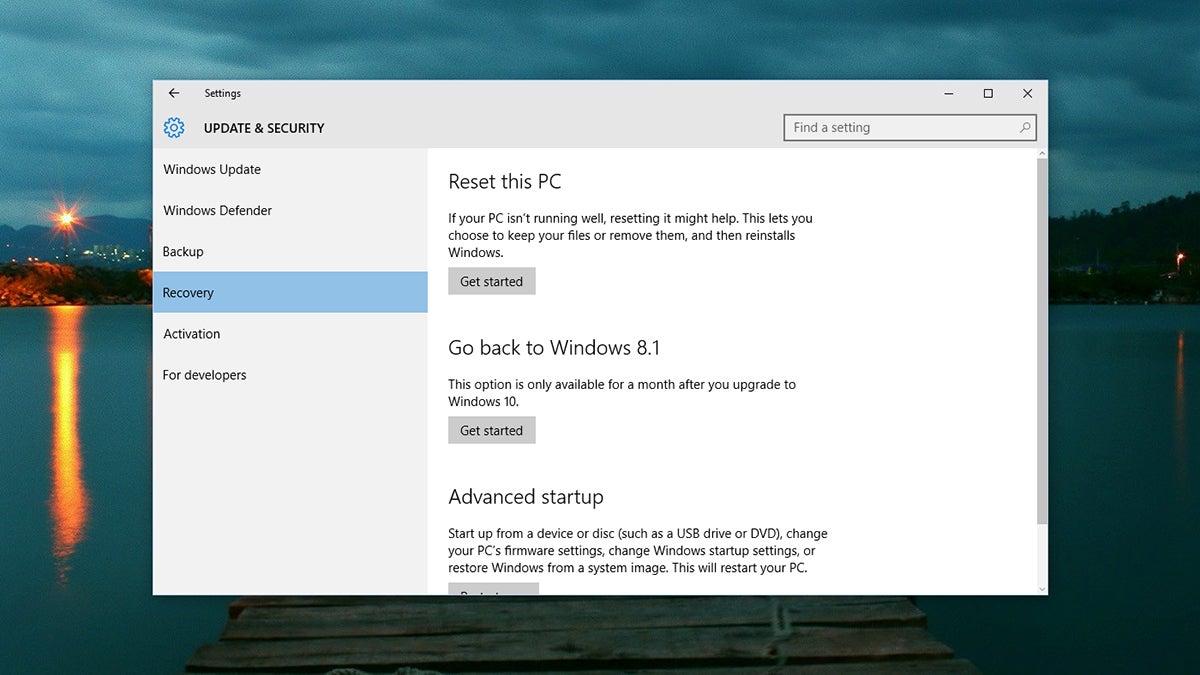
Las principales opciones de recuperación tampoco han cambiado mucho desde Windows 8.1 a Windows 10: desde el menú de Ajustes puedes dirigirte a la sección de “Actualizaciones y Seguridad”, y luego acceder al apartado de “Recuperación”. Allí encontrarás tres opciones, la primera “Restablecer este equipo” sirve para reiniciar por completo Windows 10 y desinstalar todo sin borrar tus archivos, por su lado “Inicio Avanzado” hace un formateo completo de tu PC y reinstala Windows 10. Sin embargo, durante un mes después de que actualices también contarás con la opción llamada “Volver a Windows 8.1” que hace justamente eso que dice.
Fuente: http://es.gizmodo.com/los-peores-fallos-en-windows-10-y-como-solucionarlos-1723447546
viernes, 27 de octubre de 2017
¿Sabes que significa el codigo de MATRIX?
El creador del código de la Matrix reveló qué significa
La primera escena de una película nunca se olvida. O mejor dicho, debería ser inolvidable. La melodía clásica de Harry Potter o el impacto del logo de Star Wars acompañado con la intensidad de la orquesta. Las sagas memorables te marcan desde el inicio. Como con el inconfundible código verde en la primera entrega de Matrix

El universo de Matrix
es considerado uno de los mejores dentro de la cultura de la ciencia
ficción. Recaudó 463.5 millones de dólares en taquilla con su primera
película en 1999. Pero el mayor legado que dejó en sus fanáticos fue una
maraña de dudas existenciales y fantasías de vivir en un mundo
paralelo.

Las hermanas Wachowski retomaron influencias filosóficas, religiosas y mitológicas en su narrativa, y Matrix
se conserva como objeto de análisis entre los entusiastas. Es por ello
que al ver el enigmático código de la escena inicial, no podemos evitar
preguntarnos qué significa.
¿Será el secreto de la vida? ¿Será una complicada teoría
matemática? Lo que es posible distinguir es que el texto está en
japonés. Pero si fue nuestro primer contacto con la Matrix, seguro dice algo bien profundo.
Pues la verdad, no.
Simon Whiteley
trabajó en los efectos visuales de Moulin Rouge y fue director de arte
en Happy Feet. También fue la mente maestra detrás del código de Matrix. En una entrevista con CNET explicó cuál es el significado detrás del misterio: una receta de cocina.
«Me gusta decirle a todos que el código de Matrix
está hecho de recetas japonesas de sushi», dijo el diseñador. Simon
escaneó los caracteres de uno de los libros de cocina de su esposa y
fin, el resto es historia (…) Sin ese código, no hay Matrix», concluyó.
O sea, sin sushi, no hay vida.
El secreto detrás de la Matrix y de la vida es la comida. ¡Lo sabíamos! Es lo único real y en lo que podemos confiar.


MI MISIÓN A TERMINADO...

Fuente : Taringa
Te has preguntado por qué hay estos bultos en el teclado?
Te has preguntado por qué hay estos bultos en el teclado?
En las últimos años, la tecnología se ha desarrollado a una velocidad antes desconocida. En muy poco tiempo, han aparecido excelentes innovaciones tecnológicas. Por dar algún ejemplo: ha aparecido la pantalla táctil, la capacidad de computación de los ordenadores ha crecido un montón, se ha introducido al mercado tecnología llevables, como relojes o pulseras. Pero aún dado todo este avance tecnológico… existe un elemento que desde siempre es el mismo y parece que ha sido un poco olvidado. Estamos hablando del teclado. Aunque es verdad que el diseño del teclado ha ido cambiando para ser más atractivo y permitir una escritura más cómoda, la base del funcionamiento del teclado ha sido siempre el mismo.
Para muchos de
nosotros el teclado es el elemento básico a la hora del trabajo. Es
nuestro más fiel amigo, siempre está a nuestro lado y convierte todo lo
que deseamos en un código de letras que aparece en la pantalla. Puede
ser que muchos ya se sientan maestros del teclado, pero… ¿es así en
realidad? Parece ser que el relevo de la hoja y el lápiz sigue
escondiendo algún que otro secreto. ¿Sabes, por ejemplo, por qué el
teclado “qwerty” ha sido diseñado así? Lo sepas, o no, eso ya es una
historia para otro día.

¡No, por favor!
¡No digas que esos bultos son braille para los ciegos! ¿Qué podría
hacerte pensar que las personas invidentes escriben sólo con las letras F
y J? Claramente esa no es la respuesta. Pero para empezar, sí podemos
darte una pequeña pista. La próxima vez que te pongas a escribir algo,
fíjate en cómo involuntariamente colocas las manos en el teclado.

El objetivo de
esos dos bultos en cada letra es hacer que puedas escribir sin mirar al
teclado de manera más rápida y eficaz. Básicamente, es un truco
capitalista para hacerte lo más proactivo y productivo posible. ¡Qué
astuto!
Fíjate en que tus manos automáticamente se colocan de manera que tus dedos índices reposan sobre esas dos letras, o por lo menos se mantienen cerca de las letras F y J, o sea donde están los bultos.
Fíjate en que tus manos automáticamente se colocan de manera que tus dedos índices reposan sobre esas dos letras, o por lo menos se mantienen cerca de las letras F y J, o sea donde están los bultos.

Con las manos
colocadas de esta manera, los demás dedos deberían encajar perfectamente
con las letras A, S y D (por el lado de la letra F) y J, K y L (por le
lado de la letra J). Bueno… a no ser que tengas uno dedos extremadamente
gordos. Entonces aconsejamos hacer algo con ello.
Fuente: Taringa
lunes, 11 de septiembre de 2017
A dos años de Windows 10
A dos años de Windows 10

Gracias a que tengo una máquina ligeramente potente, no tuve problemas, aunque no requiere equipos muy pesados, por ejemplo
Procesador: Pentium 4® precous o Pentium® Dual core
RAM: 2GB 32bits o 4GB 64bits
Tarjeta gráfica: Nvidia GT-6200 o 8400GS “opcional”
Lo he probasdo en esas dos pc’s van justitas, pero para trabajar y navegar no hay ningún problema
Problemas si los tuve, como por ejemplo con una tarjeta de captura que ya era vieja, con un pc que venía con Windows 8.1 y al migrar se puso lenta, luego descubrí que el fabricante había hecho ese pc solo para que trabaje con Windows 8.1 o sea no era problema de Windows 10

Por último, recomiendo totalmente que te pases a Windows 10 al menos para probar, a mi parecer es muy estable y veloz


Windows 7 es el nuevo Windows XP
Windows 7 es el nuevo Windows XP
Nadie parece querer renunciar a él.
Nadie parece querer renunciar a él.
Las últimas cifras de Netmarketshare revelan la cuota de las distintas versiones de Windows a nivel global, y si hay un protagonista, ese no es Windows 10, sino un Windows 7 intratable que utilizan uno de cada dos usuarios de PCs y portátiles en nuestro planeta.
Windows 10 vuelve a tener el enemigo en casa, y el enemigo no es otro que la resistencia al cambio. La historia parece repetirse: Windows XP ya le causó problemas a la cuota de Windows 7 y de Windows 8, y ahora es Windows 7 el que está comprometiendo las ambiciones de Microsoft con su último sistema operativo.
En 2020 se acaba el soporte de Windows 7
Windows XP daba (y sigue dando) la impresión de ser inmortal, y resulta sorprendente que a estas alturas, atentos, tenga la misma cuota de mercado que Windows 8/8.1, un sistema operativo que estaba diseñado para sustituir a Windows 7, no a Windows XP.
Windows 7 bajó ligeramente de cuota cuando Microsoft ofreció la actualización gratuita a Windows 10 el primer año tras su lanzamiento. Después ha mantenido su relevancia de forma aplastante.
Mientras tanto Windows 7 parece no temblar ante un hecho preocupante: en dos años se acaba el periodo de soporte. El próximo 14 de enero de 2020 finaliza el "soporte extendido" (el soporte convencional terminó el 13 de enero de 2015) de Windows 7, y será entonces cuando los usuarios quedarán literalmente desprotegidos ante las nuevas amenazas de seguridad. Microsoft, salvo casos excepcionales (como ocurrió con Wannacry), nos dejará solos, y seguir usando esta versión del sistema operativo pondrá en riesgo la seguridad de nuestros datos.
¿Qué ocurrirá entonces con Windows 7 y, sobre todo con Windows 10? Teóricamente el lento crecimiento de cuota de Windows 10 (un 5% más en un año) debería acelerarse de forma notable, y de hecho la curva de descenso de Windows XP (la línea verde) parece estar siendo "seguida" paralelamente por la de Windows 7 (la línea roja discontinua). La respuesta, no obstante, la determinarán unos usuarios que demuestran una y otra vez que cambiar a un nuevo sistema operativo es muy duro.
Fuente Taringa
Suscribirse a:
Entradas (Atom)













